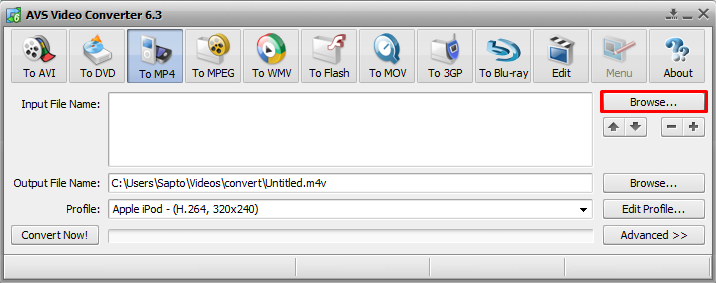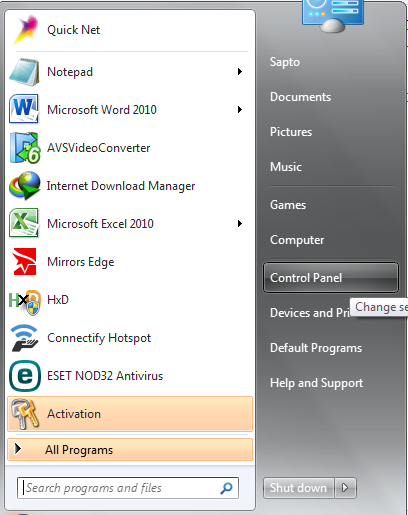Cara download driver NVDA Geforce

Hallo Sobat, kali ini gua akan ngasih tau kalian " cara download driver NVDA Geforce ", ini juga bisa di sebut update NVDA. dengan update seperti ini, pc / leptop kalian akan lebih cepat mengoprasikan program / software yang ada leptop / pc kalian. bisa di sebut ngak ngelag. hehe 1, pertama, kalian download setup nvdanya di sini Go Download 2. kedua, sebelum mendownload, kalian harus tahu versi vga (nvda) anda. ex: NVDA : 740M 3. ketiga, atur search vga seperti ini, NB : Kalau versinya 570M untuk notebooks ( laptop ) , pilih 500M lalu bawahnya 570M klik search, 4. keempat, klik untuk download driver yang terdapat di paling atas, brrti itu yang paling update 5. kelima, klik agree & download untuk mendownload driver kalau sudah selesai mendownload, bisa kalian instal langsung. Terimakasih kalian sudah mengunjungi postingan saya selamat mencoba,